我們最好閱讀有關當今市場上不同 Mac 清潔器的比較,例如 CleanMyMac 與 MacKeeper. 這是一種確保我們在選擇可幫助我們妥善保養 Mac 計算機的最佳工具時有選擇餘地的方法。
據說這兩款 Mac 清潔器多年來一直位居榜首,我們即將看看這個說法是否屬實,並且還會知道這些天我們可以使用哪些其他競爭工具。 非常需要進行比較,以便我們能夠看到這兩個應用程序中的哪一個可以為我們提供我們需要的東西或我們的 Mac 計算機需要的東西。
此外,在本文中,我們將討論另一種 Mac 清潔工具,它肯定會遠遠超出我們在 Mac 清潔器中看到的常見功能。 在您不想使用其他兩個工具的情況下,此工具是否是您可以擁有的最佳選擇?
好吧,當我們在本文中討論對我們的 CleanMyMac 與 MacKeeper 審查至關重要的所有因素時,我們即將解決這些問題,所以讓我們開始吧。
第 1 部分:關於 CleanMyMac 的一切第 2 部分:讓我們了解 MacKeeper第 3 部分:CleanMyMac VS。 麥基珀第 4 部分:什麼是 CleanMyMac 和 MacKeeper 的最佳替代品?總結
第 1 部分:關於 CleanMyMac 的一切
在開始 CleanMyMac 與 MacKeeper 的較量之前,讓我們先了解一下每種清潔工具。 第一個是 CleanMyMac。 該工具由一家名為 MacPaw 的烏克蘭公司開發。 它是當今最受歡迎的清潔工具之一,擁有超過 XNUMX 萬用戶。
該工具很容易被注意到,因為它具有非常令人愉悅的設計,可能會吸引很多用戶,但是您會驚訝地看到該工具可以為您提供什麼。 它具有對所有 Mac 計算機都非常有用的優化功能,它還可以讓您享受惡意軟件清除的樂趣,這有助於使您的 Mac 計算機免受任何形式的病毒侵害。
它還具有一個稱為 Space Lens 的功能,讓您享受良好的空間可視化、定位,並幫助您擺脫可能佔據設備大部分空間的所有大文件。
它還有一個碎紙機工具,可以幫助您刪除不需要的文件或數據,請注意,它可以在您的餘生中刪除上述數據和文件。 該工具有免費版本,您可以在真正訂閱之前先體驗一下使用該工具的感覺。 免費試用將允許您享受某些功能,但有一些限制。
當然,為了讓您享受 CleanMyMac 可以為用戶提供的功能,您必須訂閱它以獲得每年 39.95 美元的許可證,如果您喜歡它,並且想永遠使用它,它擁有終身許可證,費用為 85.95 美元。 不用擔心, CleanMyMac 使用起來絕對安全.
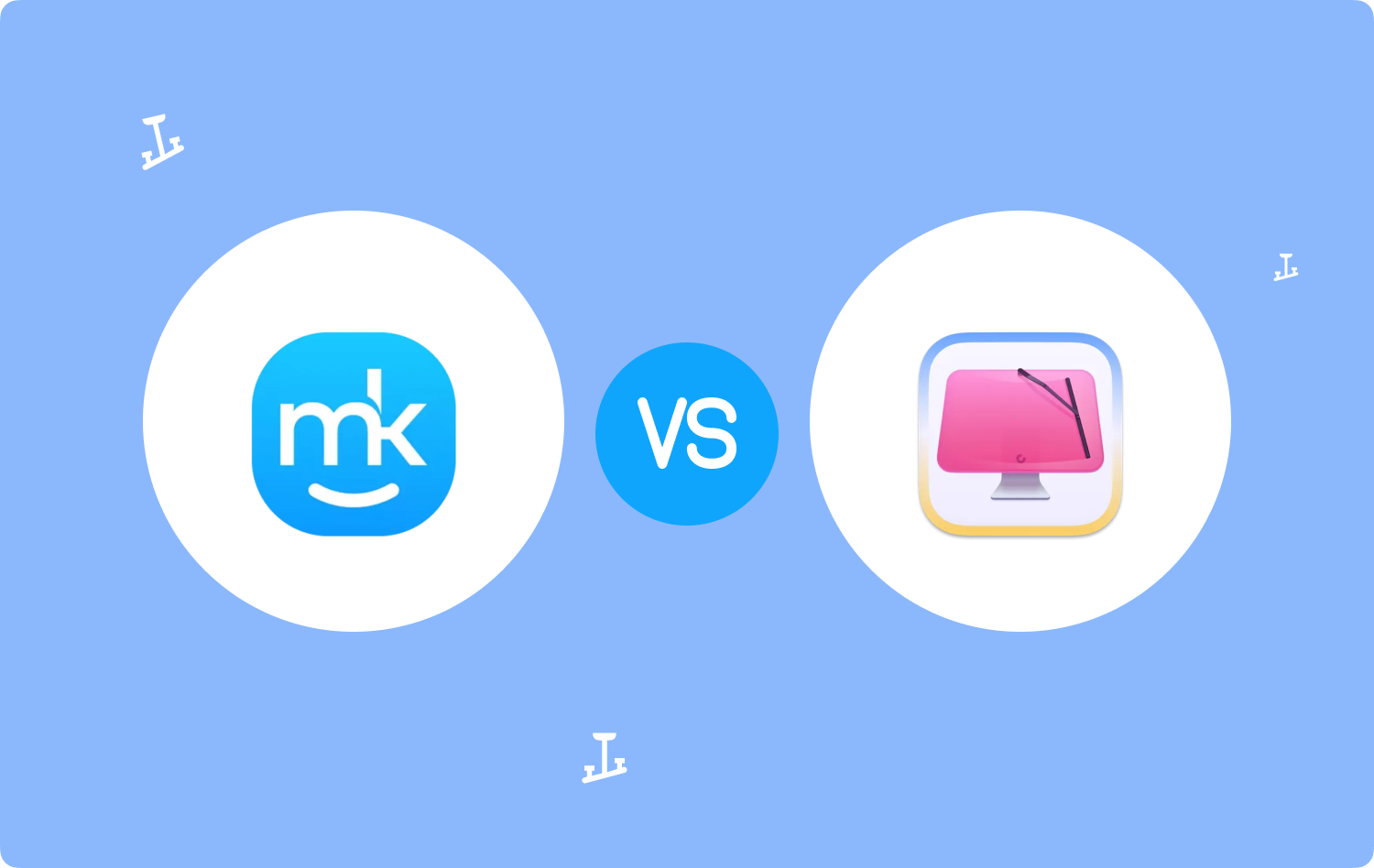
第 2 部分:讓我們了解 MacKeeper
現在我們對 CleanMyMac 有了一些想法,現在是時候讓 CleanMyMac 與 MacKeeper 的另一方成為焦點了。 那麼什麼是 MacKeeper? 這個工具有什麼特點? MacKeeper 之前可謂一匹黑馬。
但是隨著時間的流逝,自從某個 Clarion 獲得所有權以來,該工具就變成了更好的東西。 現在,它從一匹黑馬變成了市場上最好的 Mac 清理工具之一。
是的,它幾乎具有 CleanMyMac 的所有功能,區別在於它具有其他獨特的功能。 這些是保護您免遭可能的身份盜用的方法,讓您可以免費訪問 VPN,並幫助您使用廣告攔截瀏覽器擴展程序。
此外,除了這些之外,MacKeeper 非常獨特的功能是擁有一位特定的個人技術專家,他將指導用戶完成他或她想要完成的特定任務的整個過程。
當然,和 CleanMyMac 一樣,所有好的功能都有相應的成本,如果你想試用 MacKeeper 一個月,你必須支付 14.95 美元,另一方面,你還可以享受免費版本的MacKeeper 應用程序,因為您應該考慮一些限制。 如果您想取回訂閱,該工具與 CleanMyMac 工具一樣提供 30 天退款保證選項。

第 3 部分:CleanMyMac VS。 麥基珀
現在我們已經了解了這兩種工具,現在是時候對 CleanMyMac 與 MacKeeper 進行清楚的比較了。 我們將使用最重要的因素來考慮,因為我們有 CleanMyMac 與 MacKeeper。
價格
許多用戶拒絕使用 Mac 清理工具的原因之一是因為它的價格。 當您沒有足夠的預算但又想確保您的 Mac 計算機健康時,您必須尋找更經濟的使用方式。 如果您不必使用 MacKeeper 的額外功能,CleanMyMac 是更經濟的使用方式。
特色
現在,對於 CleanMyMac 與 MacKeeper 比較的下一個因素,我們有這些功能。 這兩種工具都具有為潛在用戶提供的最佳功能。 然而,當涉及到使 Mac 計算機的基本功能得到很好的優化時,我們也有 CleanMyMac 來贏得這一勝利。
基本功能,如大文件和舊文件清理器、空間可視化、掛起的應用程序、應用程序重置、時間機器細化、個性化清理提示、未使用的 DMG 刪除和文檔版本清理。
介面
當然好的界面肯定會吸引用戶,所以對於CleanMyMac來說反對 MacKeeper 比較也很重要。 兩者都有很好看的界面,但是比較肯定在於兩者哪個簡單易懂。 對於這一點,根據我們必須考慮的基本事項進行評估,CleanMyMac 也佔據了一席之地。
第 4 部分:什麼是 CleanMyMac 和 MacKeeper 的最佳替代品?
假設我們可以在討論中學到很多東西 CleanMyMac 與 MacKeeper. 考慮到的所有因素都非常重要,因此可以根據您需要的服務水平以及您擁有的資源來比較它們。
如果您對我們討論過的工具不滿意,並且仍在尋找最好的工具,我們可以與您分享一些東西,這個叫做 TechyCub Mac Cleaner.
Mac Cleaner
快速掃描您的 Mac 並輕鬆清理垃圾文件。
檢查Mac的主要狀態,包括磁盤使用情況、CPU狀態、內存使用情況等。
只需點擊幾下即可加快您的 Mac 速度。
免費下載
TechyCub Mac Cleaner 是優化 Mac 計算機的最強大工具之一。 從您可能需要清理 Mac 到您可以享受的功能,這絕對是 CleanMyMac 與 MacKeeper 的最佳替代品。
它可以是一個垃圾清理器,一個重複刪除器,一個大的和太舊的文件刪除器,一個卸載你不經常使用的應用程序的工具,一個 Mac 電腦優化器,一個類似的圖像查找器和橡皮擦,一個碎紙機,一個幫助的工具您管理擴展程序、保護您的隱私等等。
最突出的特點之一 TechyCub Mac Cleaner 是它的能力 清除所有 Mac 垃圾文件 存儲在您的 Mac 計算機上,讓我們在下面查看有關如何執行此操作的步驟。
- 首先,您必須擁有 TechyCub 船上的 Mac Cleaner。 在您的 Mac 計算機上下載並安裝它,然後打開它以查看所有模塊。 在界面左側,點擊“垃圾清潔劑“ 模塊。 然後,一旦選擇了模塊,點擊“開始掃描“ 標籤。
- 點擊“開始掃描”選項卡後,您會看到結果,請選擇要刪除的文件。 選擇文件後,點擊“清潔“ 標籤。
- 刪除所有垃圾文件只需要幾分鐘,完成後您會看到一條通知,上面寫著“清潔完成“。
- 如果您想查看結果並檢查是否有其他要刪除的文件,您可以返回掃描結果,您可以通過點擊“ 評論”。 選擇文件後,請按照上述相同步驟操作。

總結
我們希望你能比較 CleanMyMac 與 MacKeeper 通過我們上面分享的所有信息。 始終檢查和清潔您的 Mac 電腦總是好的。 這是您確保設備健康且沒有任何可能導致其損壞的方法。
